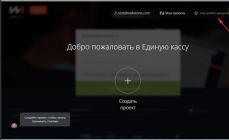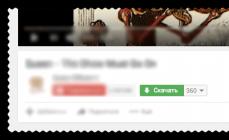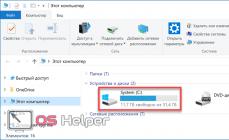Probabilmente hai riscontrato questo problema o hai sentito dai tuoi amici che a volte si collega un dispositivo mobile con sistema operativo Android tramite Wi-Fi. Ad esempio, seduto in un accogliente bar o semplicemente essendo un ospite, provi a connettere il tuo dispositivo a un punto di accesso Internet, ma Android non si connette al Wi-Fi.
Scoprire la causa
Pertanto, il tuo dispositivo non può rilevare la rete esistente o non può connettersi ad essa. Esistono molti motivi per cui Android non si connette al Wi-Fi:
- Immissione di una password errata.
- Tipo di sicurezza non supportato.
- Punto di accesso non funzionante.
- Uno standard di rete non supportato dal tuo dispositivo.
- Problemi con il sistema telefonico o router.
- Impostazioni del router errate.
- Numero limitato di dispositivi collegati.
- Specifiche del firmware del dispositivo (installazione personalizzata, necessità di aggiornamento).
Cosa fare se il WIFI non si accende su Android: Video
Come risolvere un problema
Ora diamo un'occhiata a cosa fare quando il tuo dispositivo Android non si connette a Internet tramite Wi-Fi.
- Se stai tentando di connetterti a un nuovo punto di accesso, assicurati innanzitutto di inserire la password corretta.
- Se sei convinto che tutti i dati inseriti siano corretti, modifica il tipo di protezione nelle impostazioni del router.
- Se non riesci a trovare la rete che ti serve, riavvia il router o controlla se funziona.
- Se Android interrompe la connessione al Wi-Fi, riavvia sia il dispositivo che il router. Consiglio anche di installare un'applicazione da Google Play, ad esempio Wi-Fi Fixer. Questa applicazione aiuterà quando il dispositivo mostra che la rete è connessa, ma Internet non funziona. Il programma rileva i problemi e suggerisce modi per risolverli.
- Ripristina le impostazioni WIPE su Android.
- Controlla gli aggiornamenti del firmware e aggiorna se necessario.
- Se hai provato le opzioni di cui sopra e non ti sono state d'aiuto, potrebbe trattarsi di un problema con il firmware del tuo smartphone o tablet. Sarà necessario eseguire nuovamente il flashing del dispositivo.
Puoi leggere quali altri motivi e soluzioni per Android non attivano il Wi-Fi.
Problema in Android durante la ricezione IP WI-FI: video
Configurazione del router
Quindi forse il problema è nelle impostazioni del router. Cercheremo di modificarli sperimentalmente. Innanzitutto, assicurati che il tuo punto di accesso funzioni effettivamente. È molto semplice da verificare: connettiti alla rete da un altro dispositivo, ad esempio un laptop. Se la connessione ha esito positivo e puoi utilizzare Internet, prova a modificare le impostazioni del router per connettere un nuovo dispositivo. Consideriamo questi passaggi utilizzando come esempio il router TP-LINK.
Sperimenta canali e standard diversi. Dopo ogni modifica, non dimenticare di applicarli. Se il problema non viene risolto, è necessario modificare le impostazioni del proprio smartphone o tablet.
Il Wi-Fi non funziona su Android: Video
Configurazione di una connessione Wi-Fi su uno smartphone o tablet
Consideriamo due opzioni molto semplici. Nel primo caso bisognerà cambiare il tipo di installazione del server proxy, se questo non aiuta, nelle opzioni del router aggiungeremo l'indirizzo MAC del dispositivo che non accede a Internet; Maggiori informazioni su come scoprire l'indirizzo MAC di un dispositivo.
opzione 1
Configurazione del Wi-Fi su un tablet o smartphone con Android: video
opzione 2
- Assicurati che la modalità aereo e la modalità offline siano disattivate.
- Vai al menu e attiva il modulo Wi-Fi.
- Vai alle impostazioni Wi-Fi, verranno visualizzati i possibili punti di accesso.
- Seleziona quello che ti serve e connettiti ad esso. Se il punto di accesso è protetto, sarà necessario inserire una password. Se la connessione non avviene, molto probabilmente gli indirizzi MAC a cui verrà fornita Internet vengono specificati manualmente nelle impostazioni del router. Se non è specificato, anche se inserisci la password corretta, non sarai in grado di connetterti. Ciò può verificarsi in alcuni uffici che utilizzano una protezione aggiuntiva in modo che nessun estraneo possa utilizzare la rete.
Per aggiungere il tuo dispositivo, procedi come segue:
- Su Android, seguire il percorso “Impostazioni/Informazioni sul telefono/Informazioni hardware/Indirizzo MAC WI-FI” per scoprire il MAC.
- Sul router (usando TP-LINK come esempio). Utilizzando un browser su un PC, comporre 192.168.1.1.
- Vai a Whireless/Wireless MAC Filtering: nel nostro caso, il filtro (Wireless MAC Filtering) sarà abilitato (Abilita). Per rimuovere le restrizioni, puoi semplicemente disabilitarlo (Disabilitato). Ma se hai solo bisogno di aggiungere, ad esempio, il tuo telefono, procedi come segue:
- Assicurarsi che "Nega l'accesso alle stazioni specificate da qualsiasi voce abilitata nell'elenco" sia selezionato.
Tutti usiamo Internet mentre siamo al bar o al ristorante, con gli amici, anche a casa a tavola, controllando la posta o i messaggi su VKontakte. Come dimostra la pratica, uno dei problemi più comuni si verifica quando si lavora con la tecnologia wireless Wi-Fi. Supponiamo che il nostro punto di accesso si trovi nella casa del router o in un'istituzione pubblica. Sembra che tutto sia configurato correttamente, ma per qualche motivo non c'è accesso alla rete.
Quindi, cosa fare se riscontri un problema del genere? In effetti, potrebbero esserci una dozzina di ragioni, ognuna delle quali considereremo in questo materiale!
Il Wi-Fi su Android è attivo, lo stato è "Connesso", ma non è disponibile l'accesso a Internet
Diciamo che hai attivato il Wi-Fi sul tuo smartphone e ti sei connesso a un punto di accesso. Il telefono visualizza lo stato "Connesso", ma non è possibile accedere a Internet, né utilizzando un browser né tramite altri programmi, ad esempio Odnoklassniki. Cosa dovremmo fare in questo caso?
Per prima cosa devi verificare se Internet funziona per questa connessione. Cioè, è necessario filtrare gradualmente l'elenco delle possibili cause utilizzando il metodo di eliminazione e il controllo su Internet è il primo di essi.
Prova a connetterti a questo punto di accesso da un altro dispositivo e vai online. Se va tutto bene, il problema è nel tuo smartphone. Se un altro dispositivo non si connette a Internet o non apre i siti Web, il problema riguarda il punto di accesso o il router stesso.
Soluzione 1 – Configurazione corretta del router per il Wi-Fi
Innanzitutto, controlla se il tuo smartphone si trova nel raggio di una rete wireless. In genere, i router possono distribuire il segnale fino a 200 metri, a condizione che non siano presenti ostacoli all'interno di questo raggio. Se tutto va bene, passa alle impostazioni del router.
Cambia il canale su cui è attivo il tuo punto di accesso. Solitamente è impostato su Auto, ma consigliamo di impostarlo sul canale 6 o su un altro. Seleziona uno di quelli disponibili, salva le modifiche e verifica la funzionalità.
È inoltre possibile modificare la modalità operativa per il Wi-Fi. Come dimostra la pratica, per impostazione predefinita la modalità mista 11bg è solitamente impostata ovunque. Cambialo solo in 11n.
Se nelle impostazioni è presente una colonna per specificare la regione, assicurati di impostare la tua regione lì. Si tratta di un parametro minore, ma in casi molto rari anche esso può influenzare il corretto funzionamento del punto di accesso.
Soluzione 2: configurazione di un server proxy
Un altro possibile problema è la selezione e l'installazione automatica di un server proxy per un punto di accesso specifico su una rete wireless.
Per risolvere questo problema:
- Vai su Impostazioni sul tuo dispositivo
- Successivamente, seleziona Wi-Fi o “Reti wireless”, a seconda della versione di Android
- Trova il punto di accesso a cui sei connesso e tieni il dito su di esso per alcuni secondi. Apparirà un menu aggiuntivo in cui è necessario fare clic su "Cambia rete"
- Seleziona la casella accanto a "Opzioni avanzate" e seleziona "Impostazioni proxy"
- Non resta che selezionare la casella accanto a “No”, dopodiché il server proxy verrà disattivato
Il Wi-Fi è abilitato su Android, ma Google Play e altre app non funzionano
Se sul tuo smartphone è attivato il Wi-Fi ed è connesso a un determinato punto di accesso, ma il telefono non apre siti Web né carica pagine e applicazioni su Google Play, verifica che le impostazioni di ora e data siano corrette. Questo è un errore molto comune tra gli utenti! Nel 90% dei casi è proprio questo a causare problemi di connessione.
Devi solo impostare correttamente l'ora e la data, riconnetterti a Internet, quindi provare ad accedere a Google Play e visualizzare una delle applicazioni sulla pagina.
Perché il Wi-Fi non funziona su Android: altri motivi
- Password errata. A volte il sistema operativo Android memorizza la password per un determinato punto di accesso, ma quando successivamente ci si connette ad esso, non viene visualizzata alcuna notifica che la password non è corretta. Ti consigliamo di verificare la correttezza del tuo inserimento e di modificarlo se necessario. Come hai capito, i luoghi pubblici di solito hanno punti di accesso aperti, ma ce ne sono anche di chiusi. Per selezionare una password per loro, puoi utilizzare programmi speciali, ad esempio, dallo stesso Google Play, in cui gli utenti condividono informazioni in tutto il mondo.
- Problemi software. Un altro motivo comune legato al software di sistema. Per verificare se funziona correttamente, puoi utilizzare l'app Wi-Fi Fixer. Basta installarlo sul tuo dispositivo ed eseguirlo. Lì potrai anche visualizzare un elenco completo delle reti per le quali sono stati salvati i dati a cui ti sei connesso in precedenza. Riavvia il telefono e prova a connetterti nuovamente all'hotspot.
- Applicazioni dannose. Sul telefono potrebbero essere presenti virus o trojan che bloccano le reti wireless. In questo caso, dovrai installare manualmente un antivirus, ad esempio Kaspersky.
- Impostazioni errate. Abbiamo già parlato della configurazione delle reti Wi-Fi. Se non puoi modificarli, puoi semplicemente ripristinare le impostazioni di fabbrica. Potresti anche avere vecchie voci sul punto di accesso. Ad esempio, ti sei connesso ad esso, come dice il sistema, anche se la connessione in realtà non è stata stabilita. Basta aggiornare l'elenco delle reti nelle impostazioni o eliminare tutto e riprovare ad aggiornare, e solo successivamente connettersi a un punto Wi-Fi specifico.
Ma cosa dovresti fare se il Wi-Fi è connesso, ma Internet continua a non funzionare anche dopo tutti i consigli descritti? Molto probabilmente, il tuo modulo Wi-Fi stesso non funziona correttamente. Quanto segue aiuterà:
- Firmware del telefono, se il motivo risiede nella parte software dello smartphone. Se non sai come eseguire il flashing dei sistemi operativi Android da solo, sarebbe meglio contattare un centro di assistenza.
- Riparazione del modulo Wi-Fi. Se il firmware del telefono non aiuta, il problema risiede nel modulo di rete wireless stesso. In questo caso dovrai portare lo smartphone in un centro assistenza e far sostituire le parti.
Questo non è un elenco completo dei motivi che causano malfunzionamenti del Wi-Fi. Se hai riscontrato situazioni simili e le hai risolte in qualche altro modo, assicurati di raccontarcelo nei commenti per i nostri lettori!
Molti modelli moderni di smartphone e tablet non richiedono configurazioni aggiuntive. Quasi tutto è pronto, non resta che sincronizzare i dati: numeri, musica, foto, ecc.
Per connettersi a Internet, di norma, è necessario utilizzare una connessione mobile o Wi-Fi.
In quest'ultimo caso, devi solo trovare quello che ti serve e inserirne la password. L'unica eccezione è la rete aperta. Successivamente, l'utente può utilizzare completamente Internet.
Tuttavia, le impostazioni potrebbero essere confuse o semplicemente non ancora impostate per impostazione predefinita. Di conseguenza, è necessario modificare le proprietà affinché tutto funzioni.
Misure preliminari
Leggi anche:

Non è sempre necessario dare la colpa di tutto a un modulo Wi-Fi non funzionante o semplicemente a un guasto dei parametri.
Prima di tutto, controlla se il Wi-Fi a cui vuoi connetterti funziona su altri dispositivi. Inoltre, prova anche a unirti a un'altra connessione.
Se il tuo smartphone non si connette affatto, anche se sull'altro dispositivo va tutto bene, dovresti provare a configurare tu stesso il Wi-Fi.
Se è il router a non funzionare è necessario verificare la configurazione tramite il proprio smartphone. Diamo uno sguardo più da vicino a questo.
Impostazioni sul tuo dispositivo mobile
Leggi anche:


In questo caso è necessario andare nelle impostazioni nella sezione Wi-Fi e scorrere fino alla fine l'intero elenco delle reti disponibili per la connessione. Quindi fare clic sul pannello “Aggiungi rete”.
Per la connessione è necessario quanto segue:
- inserisci un nome;
- specificare il tipo di sicurezza;
- salvare la connessione.
Se non sei sicuro del tipo di sicurezza, è meglio ricontrollare. Altrimenti sarà impossibile connettersi. Questa impostazione deve essere la stessa su tutti i dispositivi.
La maggior parte degli smartphone moderni supporta tipi di sicurezza come WEP, WPA/WPA2 PSK, 802.1x EAP, WAPI PSK, WAPI CERT.
DHCP
Leggi anche: TOP 12 I migliori ripetitori di segnale Wi-Fi per la tua casa | Revisione degli attuali modelli 2019
Questo è un protocollo di rete speciale. Grazie ad esso, gli utenti possono connettere dispositivi di terze parti. Ricevono automaticamente tutte le informazioni necessarie per lavorare in una rete TCP/IP.
Se DHCP è disabilitato, il tuo dispositivo non potrà ricevere dati dalla rete e quindi non potrai nemmeno accedere a Internet.
Questo protocollo deve essere configurato nel router stesso. Se è disabilitato, ci sono due opzioni: o lo abiliti o lavori senza di esso.
Nel secondo caso, vai su Impostazioni, nella sezione Wi-fi e guarda le impostazioni avanzate.
Avranno i seguenti parametri:
- server proxy;
- Indirizzo IP;
- cambiare la password
- IP statico.
È l'ultimo parametro necessario per ripristinare la connessione. Accendilo e inserisci i dettagli della rete a cui ti stai connettendo:
- Indirizzo IP: l'indirizzo del tuo dispositivo. In genere è compreso tra 192.168.0.100 e 192.168.0.199. Tuttavia, potrebbero esserci altre opzioni a seconda della configurazione del router.
- gateway: il percorso principale per la comunicazione con altri gateway. Utilizzato in TCP/IP. Il gateway determina la capacità di accedere a Internet. Nella maggior parte dei casi puoi scoprirlo guardando le informazioni nella parte inferiore del router o contattando il tuo provider;
- maschera di rete - maschera di bit. Necessario anche per la connessione. Molto spesso è nel formato 255.255.255.0. Più precisamente, puoi guardare nelle impostazioni del tuo computer. Dopo aver aperto le informazioni sulla rete, uno dei campi dovrebbe indicare una maschera.
- DNS 1, DNS 2: DNS è un servizio speciale che ti connette a una risorsa specifica. Cioè, inserisci l'indirizzo del sito e il server DNS lo elabora e riconosce quale IP ha questa risorsa. In questo modo puoi spostarti da un sito all'altro. Inoltre, esiste un DNS primario e secondario. Quando si configura una connessione, è possibile utilizzare i server pubblici di Google: 8.8.8.8. e 8.8.4.4.
Se non conosci le informazioni di cui hai bisogno, puoi cercarle sul tuo computer. Per fare ciò, devi andare alle proprietà della connessione. Puoi anche chiamare il tuo operatore o trovare una convenzione con il tuo provider; questi parametri potrebbero essere indicati su di esso;
Dopo aver compilato i campi, salva le modifiche e riconnettiti. Nella maggior parte dei casi, tutto inizia a funzionare. Altrimenti controlla la funzionalità del modulo Wi-Fi o del router.
Configura il Wi-Fi tramite telefono
Leggi anche:

È necessario comprendere la configurazione sul router non solo se ci sono problemi.
Per molti utenti, solo questo metodo di configurazione del router è adatto a causa della mancanza di un laptop o di un normale computer. Per fare ciò basta avviare il browser sul tuo smartphone.
Di norma, inoltre, dovresti aprire le istruzioni per il tuo router. Se non lo hai in magazzino, dovresti scaricarlo tramite Internet mobile.
Inoltre, prima della configurazione, assicurati di aver collegato correttamente il cavo e di aver acceso il router all'alimentazione.
Dopo aver attivato la rete Wi-Fi sul tuo dispositivo, vai all'elenco delle connessioni disponibili.
Connessione al router da uno smartphone
Leggi anche: Analizzatore WiFi per Windows e Android: come utilizzarlo?
L'elenco dovrebbe contenere un router con il nome del produttore e il numero di codice del prodotto. Connettiti a questo dispositivo. Di norma non dispone di password, ma se la rete ne richiede una, ripristinare le impostazioni di fabbrica del router.
È possibile ripristinare il router premendo il pulsante Reset (rosso su alcuni modelli) e tenendolo premuto per 30 secondi. Quindi scollegare il dispositivo e riaccenderlo.
Successivamente vai al browser del tuo smartphone e scrivi nella riga 192.168.0.1 o 192.168.1.1, inserisci login e password.
Per i router non configurati, questi parametri sono admin. Quindi configurare la connessione WAN. Non dimenticare di salvare queste impostazioni.
Quindi controlla il tuo accesso a Internet. Non dovresti inserire immediatamente un nuovo nome e trovare una password per il router. È necessario assicurarsi che il dispositivo stesso funzioni. Prova a visitare un sito Web tramite Wi-Fi.
Se la connessione funziona, procedi con la configurazione della sicurezza Wi-Fi. Per fare ciò l'utente avrà bisogno di:
- trovare un nome di rete;
- impostare una password.
Inseriscilo e salva le modifiche.
In alcuni router, quando si modifica qualsiasi configurazione, il router blocca temporaneamente o interrompe completamente la connessione. Ciò accade perché la rete inizia a funzionare secondo impostazioni diverse e lo smartphone ha bisogno di tempo per riconnettersi.
Se il telefono non vuole connettersi, vai su Impostazioni, nella sezione Wi-Fi. Lì, fai clic sul nome della tua connessione e seleziona "Dimentica". Quindi accedi nuovamente utilizzando la tua password.
Cambiare la password
Leggi anche:

Oltre alle consuete impostazioni, puoi modificare la password di una connessione Internet esistente tramite il tuo smartphone. Anche questa procedura viene effettuata attraverso un browser. Analogamente al metodo precedente, accedi alla configurazione del router recandoti nella pagina di autorizzazione.
Consiglio! Se l'amministratore come login e password non è adatto a te, capovolgi il router. Il retro dovrebbe contenere i dettagli di accesso.
Successivamente, vai su "Modalità sicurezza" e decidi il tipo di sicurezza: hai bisogno di WPA/WPA2. Quindi inserire la password per la chiave di rete. Puoi inventare qualsiasi cosa. Tuttavia, di norma, è necessario utilizzare l'alfabeto latino.
Le password più sicure contengono lettere maiuscole, minuscole e simboli. Non dovresti usare il nome della via e dell'appartamento, così come il tuo nome e cognome; questi dati potrebbero essere disponibili ai tuoi amici o vicini, potranno connettersi alla tua rete senza la tua autorizzazione.
Internet Wi-Fi è un'ottima cosa, soprattutto quando ti trovi nel raggio di una sorgente di segnale gratuita. Ad esempio, siamo andati in un bar per cenare e offrire alla ragazza una tazza di caffè. In tasca avevo un tablet o uno smartphone Android.
Puoi fare un selfie con una bellezza o ascoltare musica. Accedi al tuo Odnoklassniki o VKontakte preferito. Ma sfortuna, accendi il tablet, ma Android non si connette al WiFi. Allo stesso tempo, sai per certo che qui esiste una fonte di Internet gratuita.
Un altro caso. Hai acquistato un router, registrato una connessione a un provider Internet, pagato un canone di abbonamento, sei tornato a casa, hai fretta di goderti rapidamente tutte le delizie dell'Internet wireless domestico, ma la rete rifiuta ostinatamente di apparire sul tuo computer.
Problemi e possibili soluzioni
Se il tuo Android vede la rete, ma non riesci ancora a connetterti a Internet, assicurati di aver inserito correttamente la password di accesso. Numeri e lettere non sono visibili dietro le stelle. Quindi un errore è molto probabile. Prova a inserire nuovamente la password e fai più attenzione.
Un altro motivo comune per cui Android non si connette al WiFi è che il tipo di sicurezza configurato nel router non è supportato dal tuo tablet o smartphone. Prendi il Manuale dell'utente, vai alle impostazioni del router e modifica il metodo di protezione in modo che sia uguale a quello del tuo dispositivo.
C'è il Wi-Fi? Sarebbe una buona idea controllare la tua connessione Internet su un computer desktop o altro dispositivo mobile. Se la connessione su altri dispositivi viene rilevata senza problemi e funziona normalmente, prova a riavviare il router. Spegnere e riaccendere l'alimentazione elettrica, l'apparecchiatura si riavvierà automaticamente.

Android rileva la rete, ma la connessione a Internet continua a non avvenire, nonostante la password sia stata inserita correttamente. Il motivo probabile è che la tua versione di Android non supporta lo standard di trasmissione del segnale installato sul router. Ancora una volta, prendi il Manuale utente del router e prova a modificare le impostazioni standard Wi-Fi in base a quella su cui è in esecuzione il dispositivo.
Software speciale
Nel Google Play Store puoi scaricare gratuitamente un'applicazione chiamata Wi-Fi Fixer, che può risolvere automaticamente molti problemi di Internet per i dispositivi sulla piattaforma Android.
- Il programma viene eseguito in background e non occupa molte risorse hardware.
- Fixer mostra lo stato della connessione Internet e la presenza di punti di accesso.
- L'applicazione può potenziare un segnale debole o, al contrario, ridurre un segnale troppo forte.
- L'applicazione Wi-Fi Fixer consente di ridurre al minimo i problemi con Internet wireless.
Dopo aver scaricato e installato il programma, riavvia il dispositivo e avvia l'applicazione se non si è già accesa automaticamente. Ora prova a connetterti alla rete wireless. Non sono necessarie impostazioni manuali affinché Wi-Fi Fixer funzioni.
Controlla il firmware del tuo Android
Se il tuo dispositivo è stato flashato in un ordine speciale, è probabile che questo sia l'intero ostacolo. Il lampeggiamento personalizzato potrebbe interferire con alcune funzioni. Per connettersi alla rete, ripristinare le impostazioni ai valori di fabbrica. Non dimenticare di salvare prima tutti i documenti importanti su una scheda di memoria esterna o su un archivio cloud.
Il ripristino delle impostazioni di fabbrica è una procedura utile e dovrebbe essere eseguita ogni pochi mesi. Non appena un tablet o uno smartphone inizia a rallentare o a presentare problemi, significa che nel sistema si è accumulata troppa spazzatura e persino le applicazioni speciali non riescono a pulirla.
Controllo e configurazione di un router Wi-Fi
È possibile utilizzare un personal computer per immettere le impostazioni. Scopri il gateway e l'indirizzo di rete, vai al sito web. Successivamente, inserisci la password e il login, che di solito si trovano nella parte inferiore del router Wi-Fi.
- Innanzitutto, imposta la selezione del canale WiFi su automatica.
- Ora cambia la modalità di trasmissione del segnale Wi-Fi standard in G o MIX.
- Guarda il numero di connessioni consentite: è del tutto possibile che un altro dispositivo Android sia stato privato. Stabilisci un numero illimitato di connessioni.
- Prova a cambiare diversi tipi di protezione. È probabile che su Android il tipo di protezione non corrisponda e sia necessario trovare una corrispondenza.
Prestare particolare attenzione alla connessione del server DHCP. Se il server è disabilitato, la rete non funzionerà non solo su Android, ma anche sugli altri computer. Questa funzione è responsabile della generazione degli indirizzi IP.

Controlla se il tuo router ha un filtro Mac abilitato. Se abilitato, è necessario assicurarsi che il tablet o lo smartphone Android non sia nella lista nera o semplicemente nella lista bianca. Per scoprire l'indirizzo Android su un Mac, devi trovare le informazioni su tablet o smartphone nelle impostazioni.
Se il tuo dispositivo è nella lista nera, devi disabilitare completamente il filtraggio per indirizzi Mac oppure rimuovere il tuo dispositivo dalla lista nera e aggiungerlo alla lista bianca.
Cambia il firmware
Se nessuna delle soluzioni precedenti aiuta a risolvere il problema di connessione, potrebbe essere necessario modificare il firmware sul tuo smartphone, tablet o router. In questo caso, hai bisogno di uno specialista o contatta una società di servizi.
Naturalmente, Internet mobile è una tecnologia piuttosto utile che ti consente di connetterti al World Wide Web quasi ovunque sul pianeta. Ma per l'uso domestico, lo standard di comunicazione 4G non è sempre conveniente e redditizio, soprattutto se l'abbonato ha installato un router moderno di alta qualità.
E in questo articolo vedremo come collegare il telefono a un router e come Internet wifi domestico sia più redditizio di una connessione mobile “classica”.
Allo stesso tempo, “sbarazziamoci” immediatamente di alcuni malintesi comuni:
- - in primo luogo, quasi tutti i telefoni moderni possono essere collegati a una rete Wi-Fi: il successo di questa operazione non è in alcun modo non dipende dal produttore del gadget (che sia Samsung, Nokia, Fly, LG o un semplice Alcatel) o dal suo aspetto (telefono a pulsanti “classico” o sensore moderno);
- - in secondo luogo, anche la connessione Wi-Fi “mobile” non dipende dal provider Internet: se esiste un punto di accesso Wi-Fi, è possibile connettersi ad esso. E chi fornisce questa risorsa: Rostelecom, MTS, Byfly o un vicino milionario, non importa.
- - infine, il sistema operativo installato sul cellulare (Android, Windows Phone o iOS) influisce solo sulla configurazione della connessione alla rete locale.
Quindi quale telefono può essere collegato al router tramite Wi-Fi?
Risposta corretta: telefono, il cui hardware include uno speciale modulo Wi-Fi.
La presenza di questo è indicata dalla scritta Wi-Fi sulla confezione del dispositivo o dalla menzione corrispondente nel manuale dell'utente.
Perché Internet Wi-Fi sul tuo telefono è migliore di una connessione 4G?
- - Vantaggio: perché pagare un extra per il traffico mobile quando hai Internet "gratuito" a casa?
- - “Illimitato”: con una connessione wifi a Internet non devi “contare” i megabyte spesi.
- - “Indipendenza” dagli operatori cellulari: in assenza di segnale mobile è possibile utilizzare Internet in tutta sicurezza (su alcuni dispositivi anche senza SIM card).
- - Risparmio batteria: l'applicazione Wi-Fi consuma meno energia rispetto a quando si lavora su una rete LTE o 3G, quindi quando si lavora con Wi-Fi, la batteria si scarica più lentamente.
Diamo uno sguardo più da vicino a come connettere Internet sul tuo telefono tramite un router sul sistema operativo mobile principale.
Come connettere il Wi-Fi su un telefono Android?
Il collegamento dei dispositivi Android avviene quasi allo stesso modo per tutti i modelli di telefoni cellulari e smartphone: le differenze non sono significative.
1. Per connetterti al Wi-Fi, devi prima sbloccare il dispositivo e andare al menu principale.
3. In questa finestra apparirà davanti a te il menu delle impostazioni principali: qui (di solito il primo elemento) si trovano le impostazioni Wi-Fi - vai al sottomenu Wi-Fi.
(Per le versioni precedenti di Android, devi prima andare su “Reti wireless” e selezionare “Impostazioni Wi Fi”)

4. Nella finestra delle impostazioni:
- - se l'adattatore Wi-Fi è acceso verranno visualizzate le reti disponibili per la connessione;
- - se il modulo Wi-Fi è spento, il sistema ti chiederà di attivare il Wi-Fi per visualizzare le connessioni di rete disponibili. Puoi collegare l'adattatore utilizzando lo slider (di solito nell'angolo in alto a destra - vedi l'immagine).
5. Seleziona la rete che ti serve dall'elenco e nella finestra di dialogo che appare, scrivi la password per accedere a questa rete.

Se hai inserito la password in modo errato e la connessione alla rete wireless non è avvenuta, fai nuovamente clic su questa rete e nella finestra di dialogo che appare seleziona "Dimentica", dopodiché inserisci nuovamente i dati di autenticazione richiesti.
Come connettere un telefono iOS a un modem Wi-Fi?
1. Per configurare una connessione a un punto di accesso Wi-Fi su iOS, devi prima andare al menu principale e selezionare la sottosezione "Impostazioni".

3. Impostare il cursore touch sulla posizione "ON" per cercare i punti di accesso Wi-Fi disponibili.
4. Dall'elenco delle reti, seleziona la tua rete domestica e inserisci le informazioni di autenticazione.

Se tutto è specificato correttamente, in futuro il tuo telefono si connetterà automaticamente alla rete Wi-Fi domestica.
Come connettere il Wi-Fi su un telefono con Windows Phone.
Il collegamento di tali telefoni è quasi identico alla configurazione del Wi-Fi sui dispositivi Android.
L'unica differenza qui è il design visivo dell'interfaccia del menu.
Se necessario, inserisci la password per connetterti al Wi-Fi: il telefono è pronto per funzionare sulla tua rete domestica.